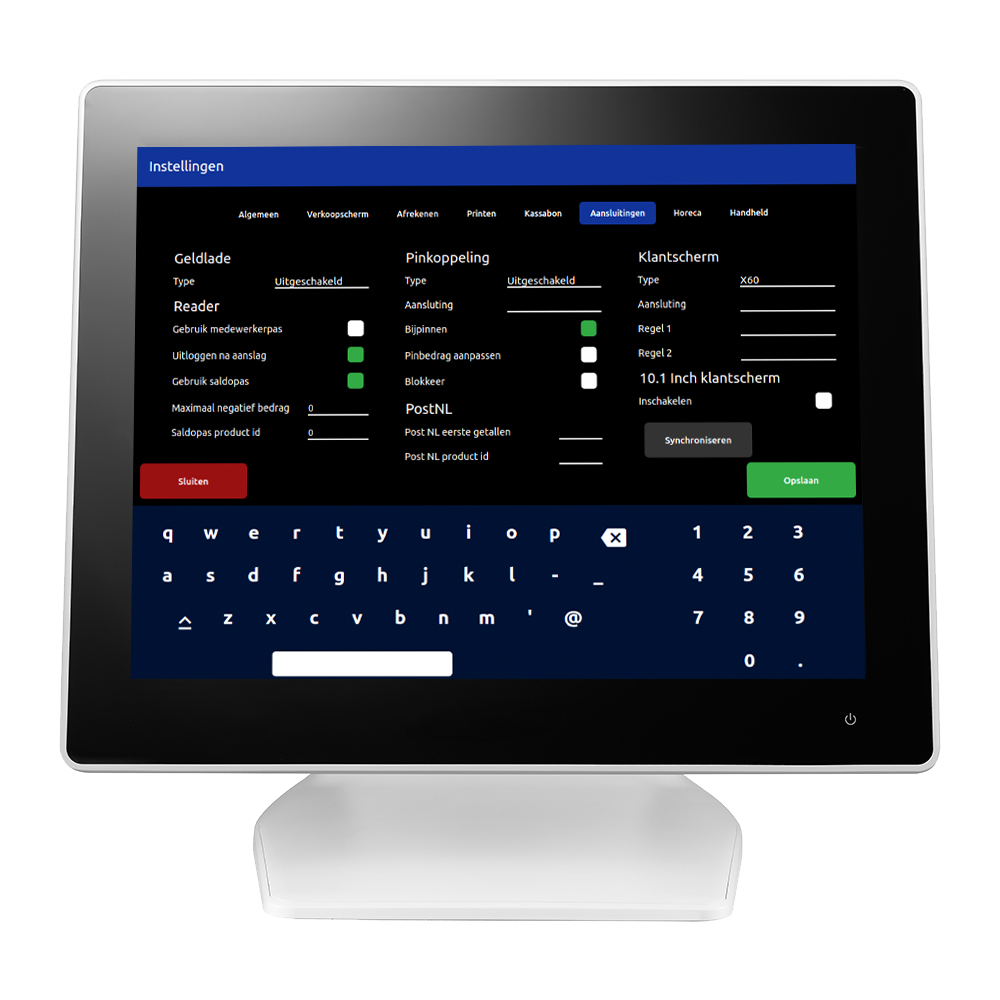Inhoudsopgave
1. Geldlade
2. Reader
3. Pinkoppeling
4. PostNL
5. Klantscherm
6. 10.1 inch klantscherm
1. Geldlade
Type: Tijdens de installatie stelt één van onze medewerkers hier het juiste type geldlade in.
2. Reader
Gebruik medewerkerpas: Heeft u een reader bij ons aangeschaft dan kunnen medewerkers inloggen met pasjes, bandjes of dallas-keys.
Uitloggen na aanslag: Met deze functie wordt de medewerker uitgelogd nadat deze een tafel heeft opgeslagen of een kassabon heeft afgerekend.
Gebruik saldopas: Met deze functie kunt u een pas gebruiken om saldo op te zetten en mee af te rekenen.
Maximaal negatief bedrag: Hiermee bepaald u hoeveel euro een saldopas in de min mag staan. U kunt dit ook per klant aangeven.
Klantenpas product ID: Gaat u voor het eerst met saldopassen werken dan stelt één van onze medewerkers het juiste product ID in.
3. Pinkoppeling
Type: Tijdens de installatie stelt één van onze medewerkers hier het juiste type pinkoppeling in.
Aansluiting: Tijdens de installatie stelt één van onze medewerkers hier de juiste aansluiting in.
Bijpinnen: Als u deze functie activeert krijgt u tijdens het afrekenen rechtsonder een knop Bijpinnen. Als u daarop klikt kunt u het bedrag invoeren dat de klant wilt bijpinnen.
Pinbedrag aanpassen: Met deze functie heeft u de mogelijkheid om het pinbedrag aan te passen. Dit kan handig zijn voor bijvoorbeeld fooi. Het teveel gepinde bedrag wordt geregistreerd als wisselgeld.
Blokkeer: Door deze functie te activeren kunt u zelf de pin transactie niet voltooien, enkel het pinapparaat kan de pin transactie voltooien.
4. PostNL
Post NL eerste getallen: Tijdens de installatie stelt één van onze medewerkers hier de juiste eerste getallen in.
Post NL product ID: Tijdens de installatie stelt één van onze medewerkers hier het juiste product ID in.
5. Klantscherm
Type: Tijdens de installatie stelt één van onze medewerkers hier het juiste klantscherm in.
Aansluiting: Tijdens de installatie stelt één van onze medewerkers hier de juiste aansluiting in.
Regel: Hier kunt u de tekst invullen dat op het klantscherm wordt getoond als er geen transactie plaatsvindt.
6. 10.1 inch klantscherm
Inschakelen: Heeft een 10.1 inch klantscherm aangeschaft dan zal één van onze medewerkers deze functie inschakelen. In het online dashboard kunt afbeeldingen en uw logo uploaden Instellingen -> 10.1 inch klantscherm. Als deze functie is geactiveerd kunt u ook het thema en type bon instellen.
Synchroniseren: Als u het logo of de afbeeldingen aanpast kunt u deze met deze knop synchroniseren.